Situatie
Ubuntu 20.04 este livrat cu o nouă opțiune de temă întunecată, dar unii utilizatori nu cred că funcția merge destul de departe. Pentru activare temă în mod dark, vizitează Cum să activezi modul dark pe Ubuntu 20.04 LTS.
Solutie
Pasi de urmat
În primul rând, va trebui să instalați extensia GNOME Shell cu tema utilizatorului. Acest supliment vă permite să schimbați foarte ușor tema GNOME Shell.
Puteți instala această pornire specială de pe site-ul extensions.gnome.org (EGO), dar mi se pare mai rapid să instalezi doar pachetul gnome-shell-extensions (avertizare: adaugă și alte suplimente) direct din Arhive Ubuntu, nu este nevoie de browser:
Alternativ, puteți rula această comandă pentru a instala extensia GNOME User Themes pe Ubuntu din linia de comandă:
sudo apt install gnome-shell-extensions
Oricare metodă alegeți ca să instalați extensia Teme utilizator, veți avea nevoie atât de aplicația (nouă) Extensii GNOME, cât și de GNOME Tweaks pentru a profita de aceasta:
Poate fi cazul ca aplicația „nouă” pentru preferințe Extensions să nu fie necesară instalată manual. S-ar putea activa imediat ce instalați o extensie – căutați-o în grila Applications:
Acum ești pregătit!
- Deschide aplicația GNOME Extensions.
- Glisați comutatorul de lângă „User Themes” la activat (colorat)
La fel ca în această imagine:
Apoi, trebuie să vă deconectați și să vă întoarceți la sesiune SAU reporniți manual GNOME Shell (Alt + F2, apăsați r, apăsați enter) pentru ca activarea extensiei să fie efectiv activată.
În sfârșit, deschideți instrumentul Tweaks GNOME și:
- Selectați „Appearance” în bara laterală
- Localizați secțiunea Shell
- Selectați „Yaru Dark” din meniul alăturat
Consultați această captură de ecran dacă aveți nevoie de ajutor:
Dacă doriți să reveniți la „light” standard, căutați elementele UI pentru GNOME Shell, repetați din nou ultima serie de pași, dar alegeți „Default” în locul „Yaru Dark”.

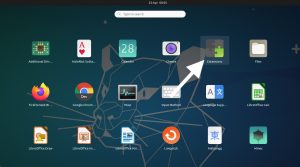



Leave A Comment?